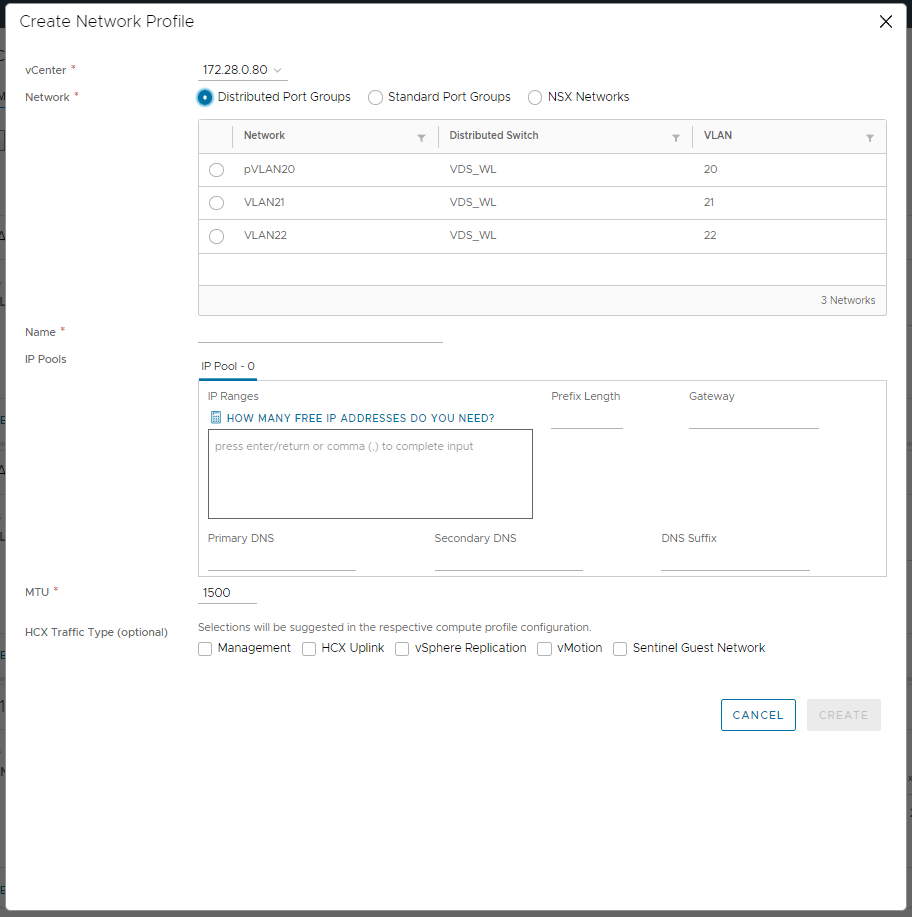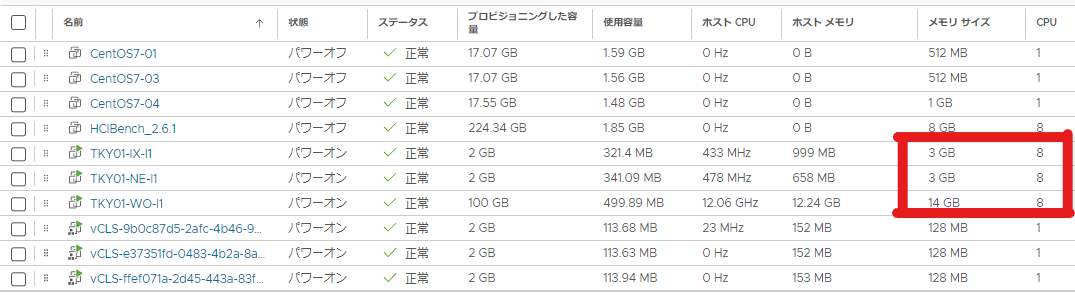はじめに
先日の続き。今回はHCXのセットアップ編です。
前回は、HCXのOVFデプロイ、ライセンス投入、vCenterの登録までとなっていました。
今回は、VMware Cloud on AWSとのSite PeeringからService Meshの作成まで進めて行きます。
GUIもしっかりしてるし、ネットワーク構成を見ながら作っていけますが、一つ一つの作業を理解しながら実施しないとつまずきます・・・。
お約束ですが、本人の備忘録も兼ねているため、誤字/脱字はご了承ください。
HCXは4.3.1で作っていますが、仕様が変わることもありますのでご注意ください。
(できるだけアップデートは入れていこうとは思います。)
IPアドレスとか見えているのはラボ環境なので見えても問題ありません。(前回指摘があったので・・・)
SDDCの名前とか見えちゃまずいところはマスクしてます。
準備はこちら
HCXは、VMkernelのポートと通信が必要です。
VMkernelを用途ごとに分けている場合は、それぞれVLANのポートグループを作成しましょう。
- VMkernel(Management)
- VMkernel(vMotion)
- VMkernel(Replication)
HCXのCompute Profileの画面です。Uplinkは、VMCと直接通信するためのセグメントです。Guestは仮想マシン(ワークロード用)
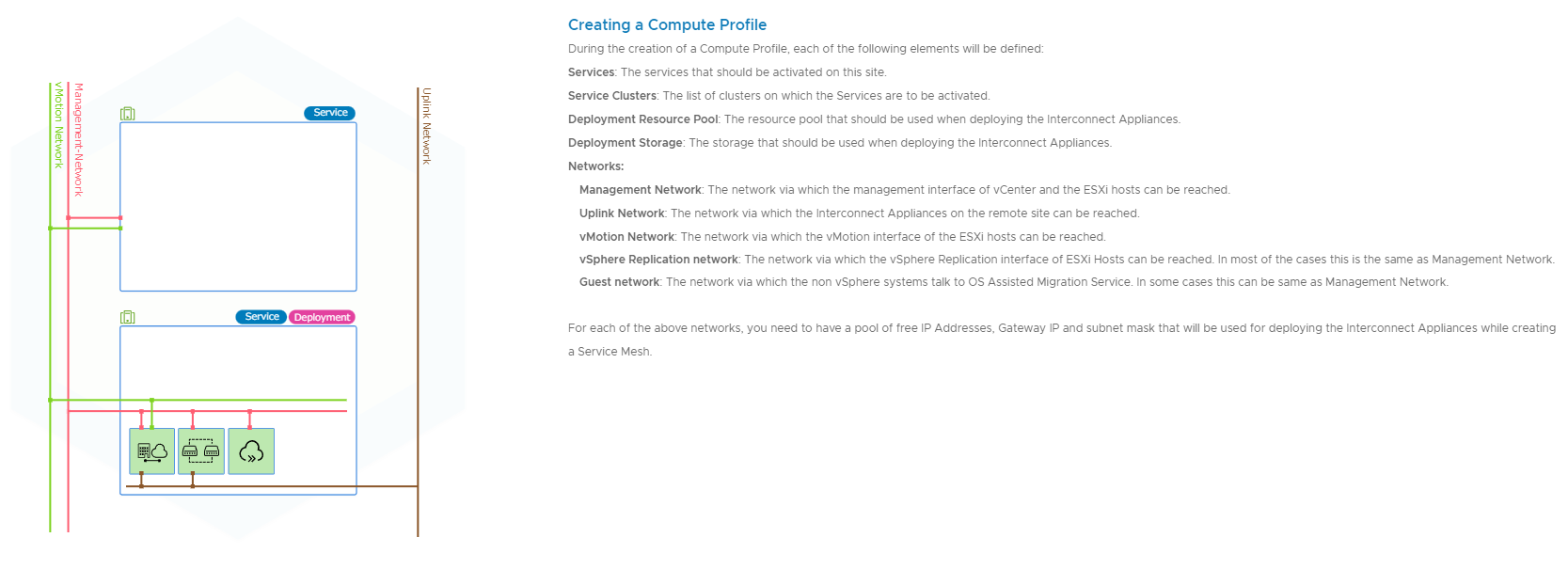
L2延伸を使う場合は分散仮想スイッチ(vDS)が必要です。
ここでのポートグループは、標準仮想スイッチ(vSS)でもvDSでもどちらでもかまいません。
HCXセットアップ
大まかな流れは以下の通りです。
-
Site Pairingの作成
VMC on AWSの接続(Pair)を行います。
HCXのURL、vCenterにログインするID/Passwordが必要です。
HCXのプラグインにアクセスしましょう。
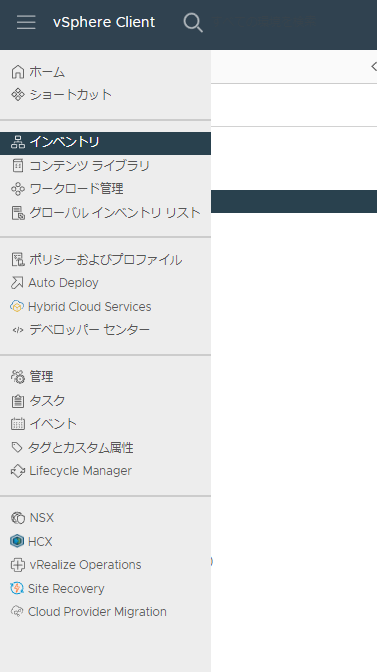
前回のセットアップが正常に完了していると、vCenterのプラグインが利用可能となります。
赤線のSite PAIRINGをクリックします。
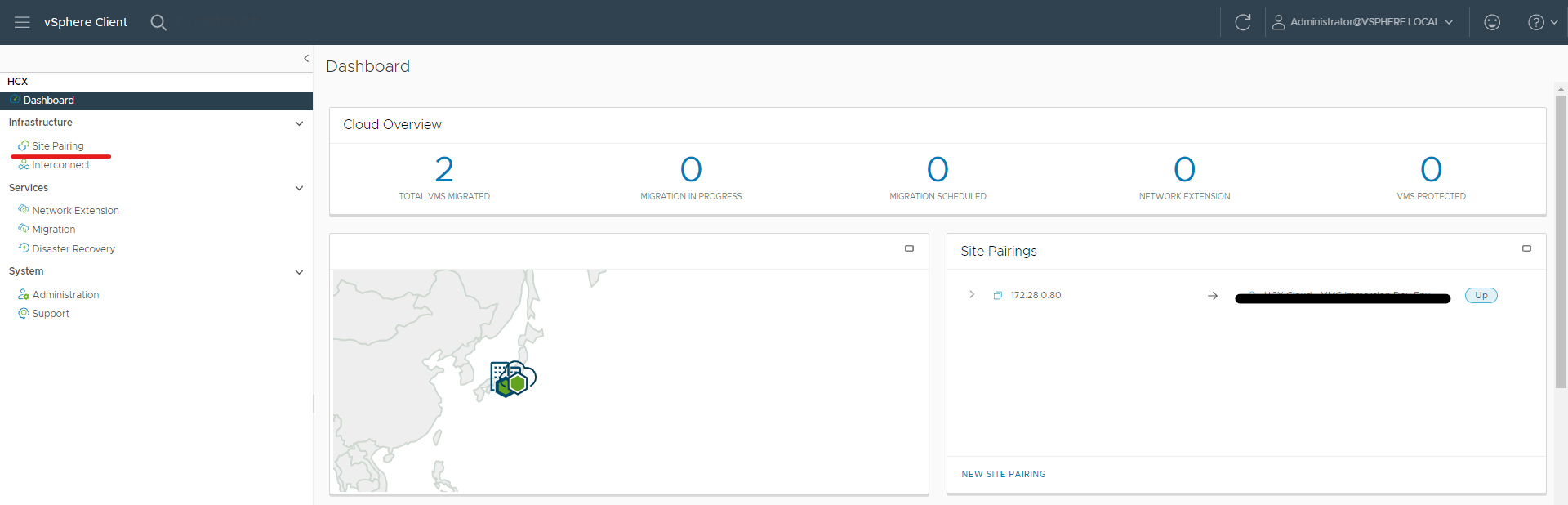
画面は接続済みですが・・・。
赤線のADD A SITE PAIRINGを押します。
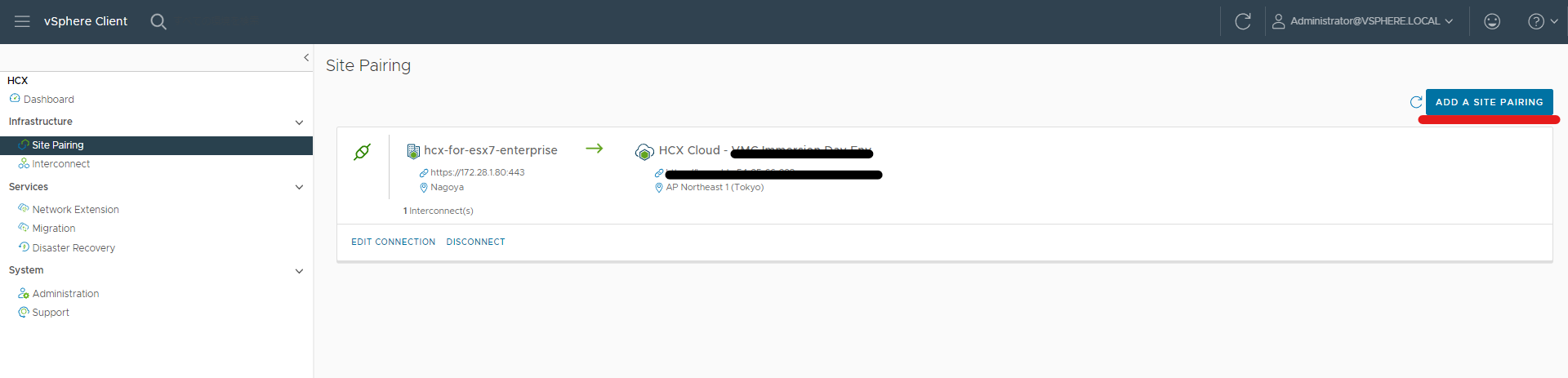
HCXのURLとVMCに接続するためのID/Passwordを入力します。
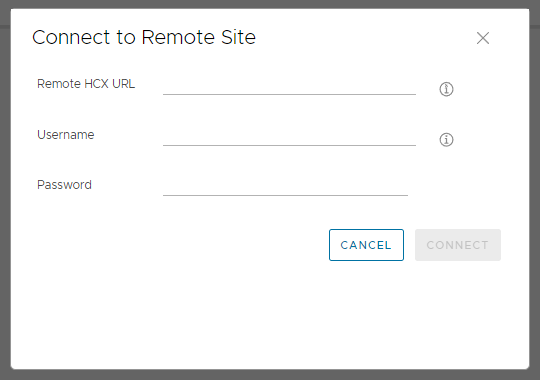
URLとID/PasswordはCloud Service Consoleから入手します。
マスクしまくりですが・・・。赤字のところにID/PasswordやURLの記載があります。
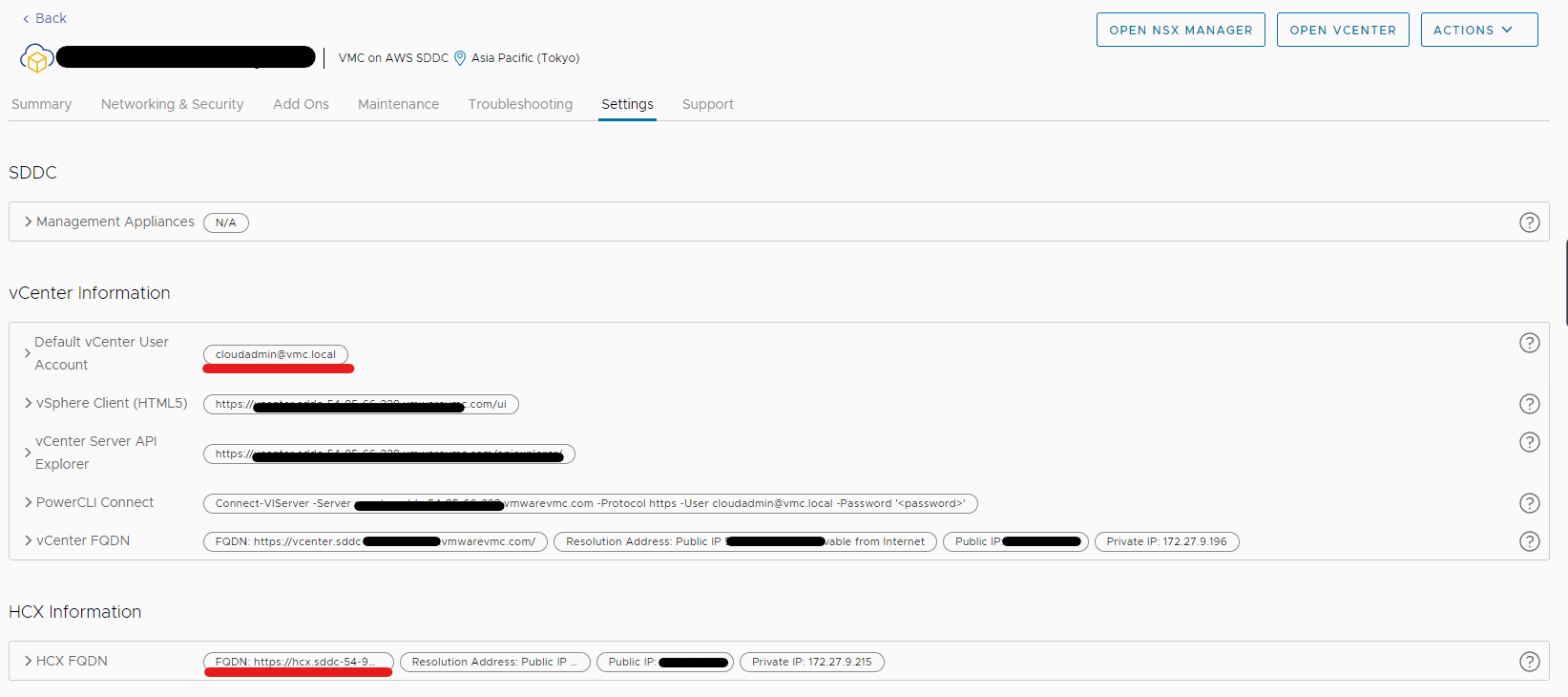
Site Pairingが完了しました。

-
Network Profileの作成
Network Profileの作成を行います。
Network ProfileはHCXがデプロイするアプライアンスのIPのプールを作成する作業です。
HCXは目的に応じて、複数のアプライアンスをデプロイします。Management、vMotion、Uplink、Replicationのプールを作成します。
InterConnect → Network Profile → CREATE NETWORK PROFILEをクリックします。
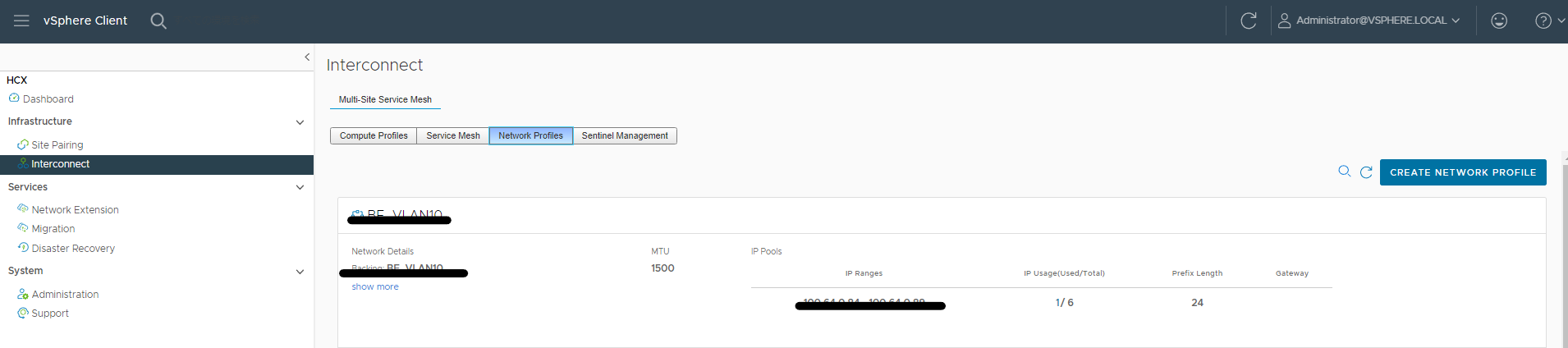
作成済みサンプルはこちらです。
(Management用)
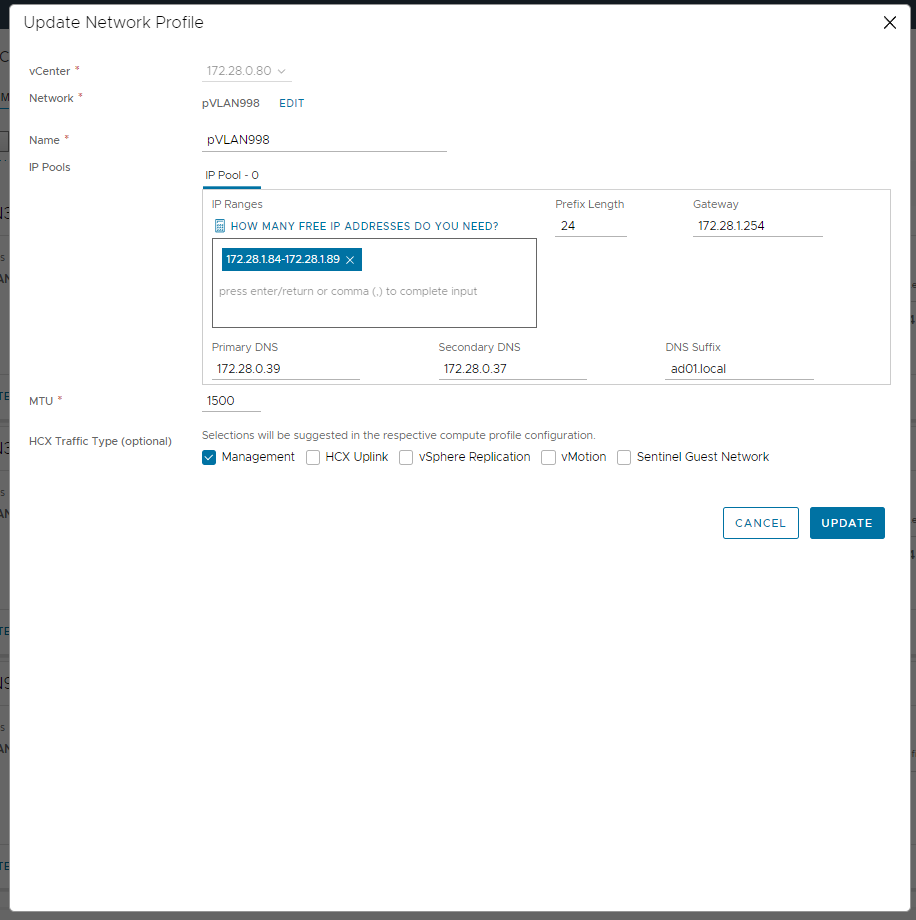
(Uplink用)
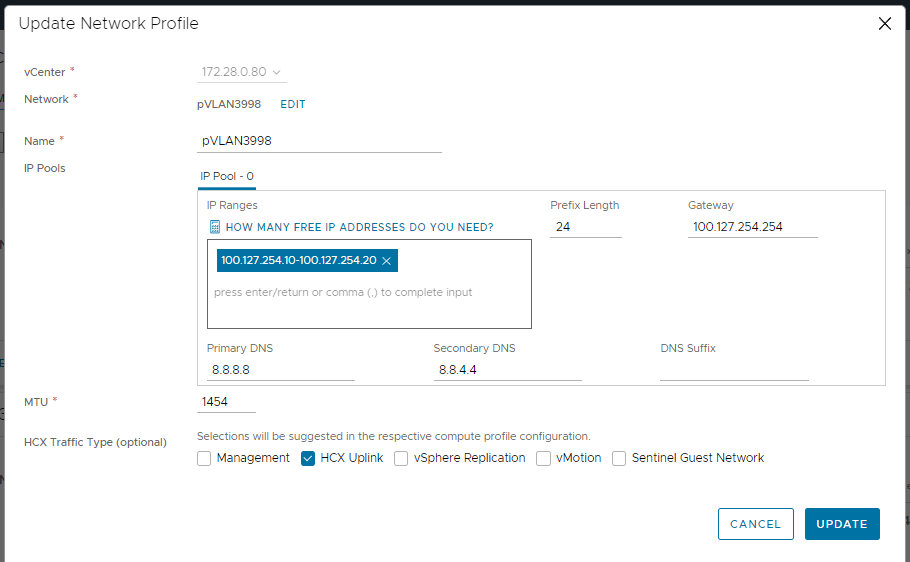
環境に合わせて作る必要がありますので注意しましょう。
-
Compute Profileの作成
Compute Profileを作成します。
Compute Profileは、ローカルのオンプレミスの環境のプロファイルです。
Managementが、VLANxxx、vMotionが、VLANyyyなどのプロファイルを作成します。
通常はプロファイルは共通となり、Uplinkだけが環境に合わせて変更(Override)します。
①. プロファイル名の定義
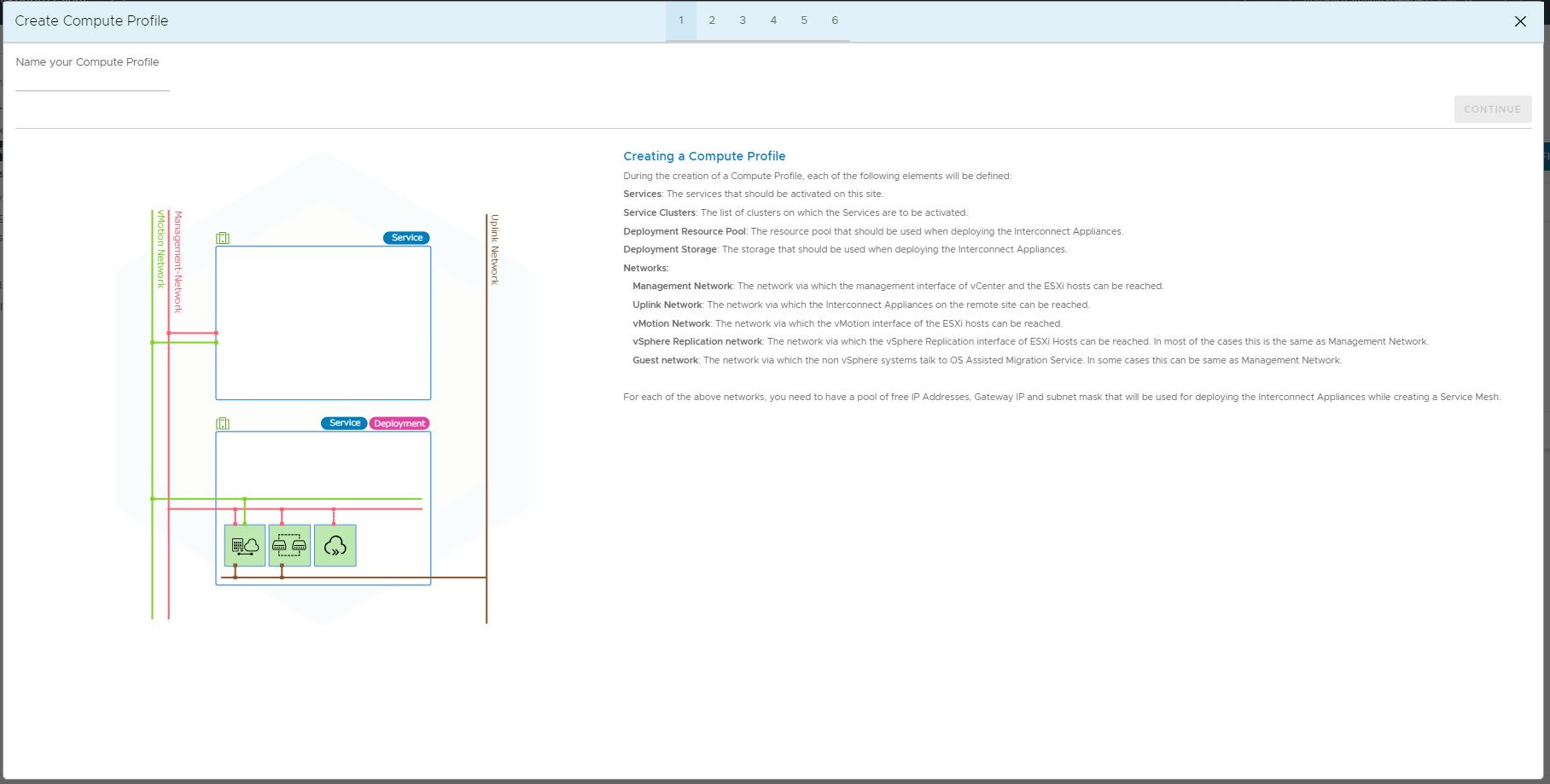
②. 利用するサービスを選択します。
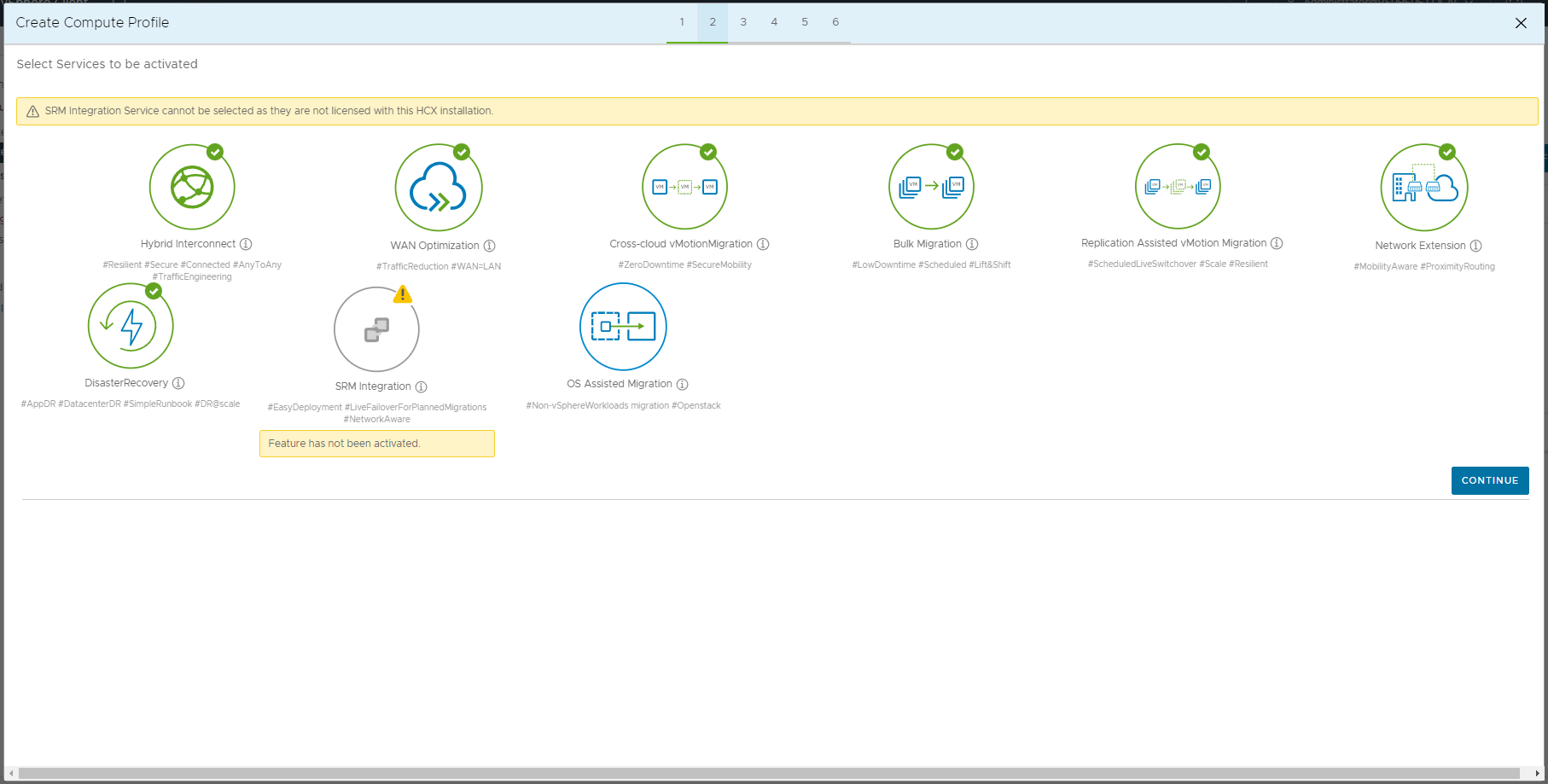
③. リソースを選びます。
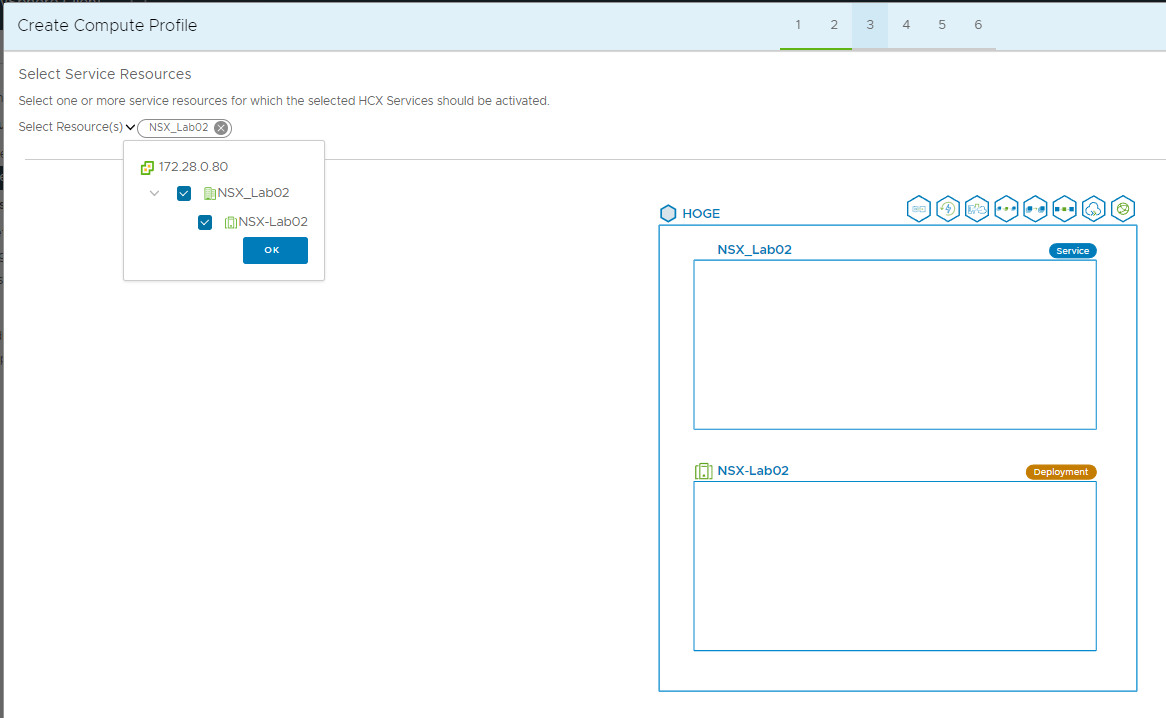
④. データストアとフォルダを選び、アプライアンスのリザベーションを選びます。
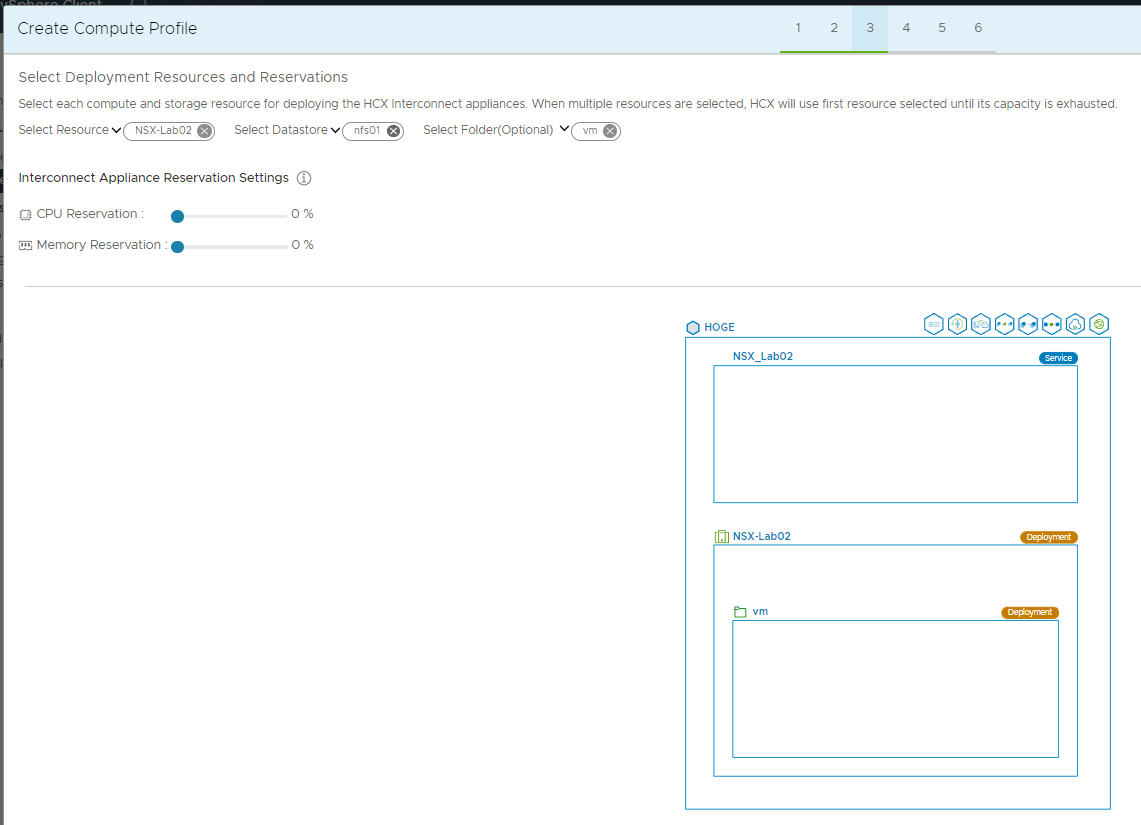
⑤. ネットワークプロファイルを選んでいきます。ここではManagement
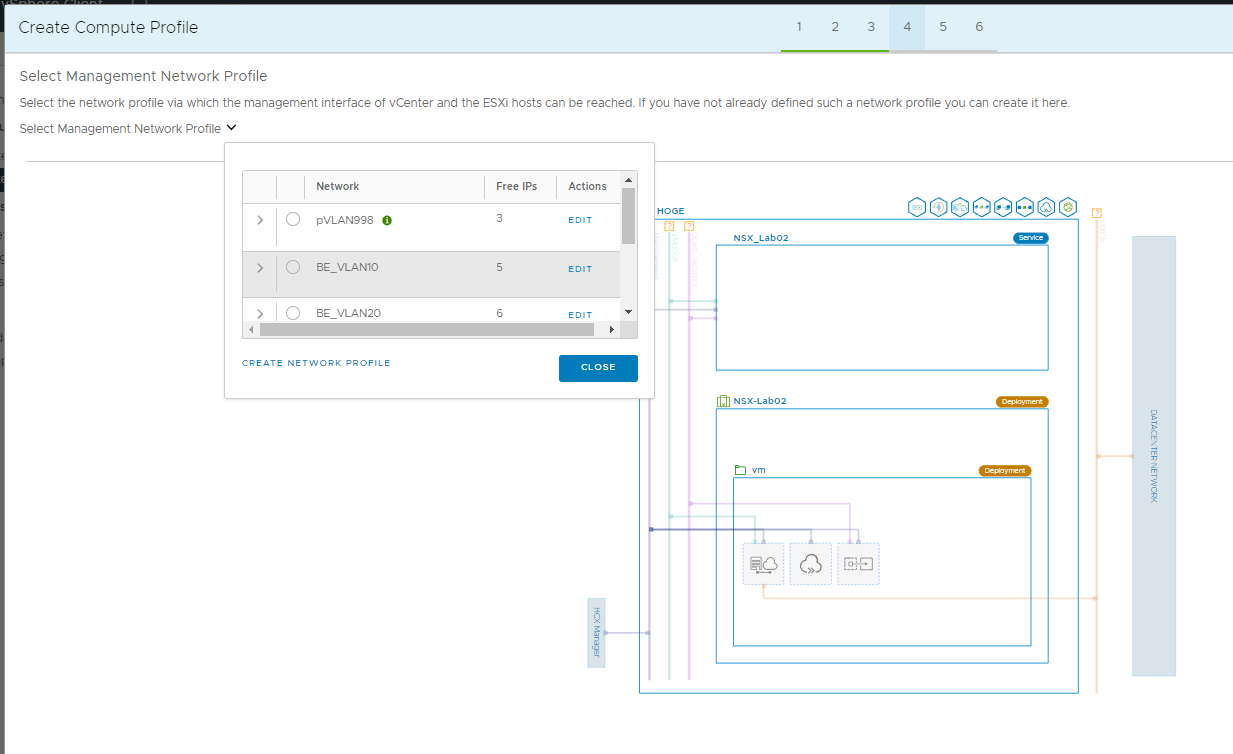
Uplinkを選びます。
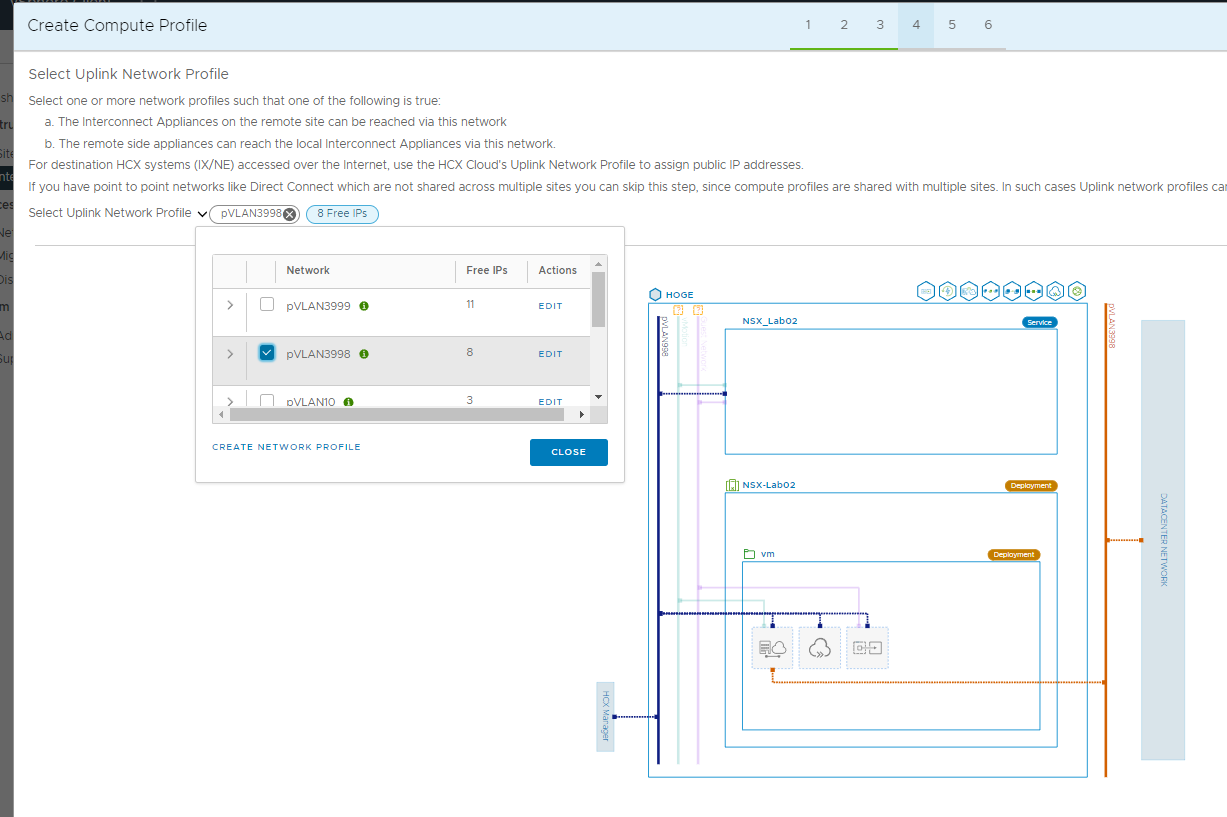
vMotionを選びます。
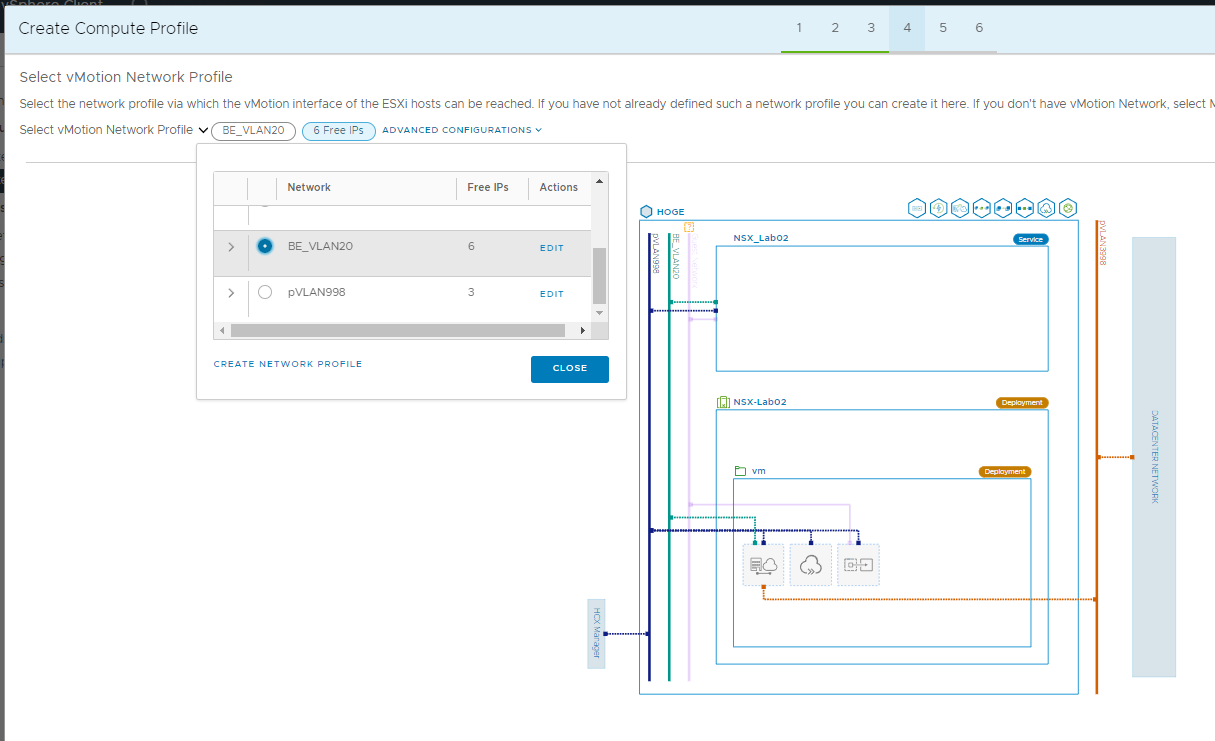
Replicationを選びます。
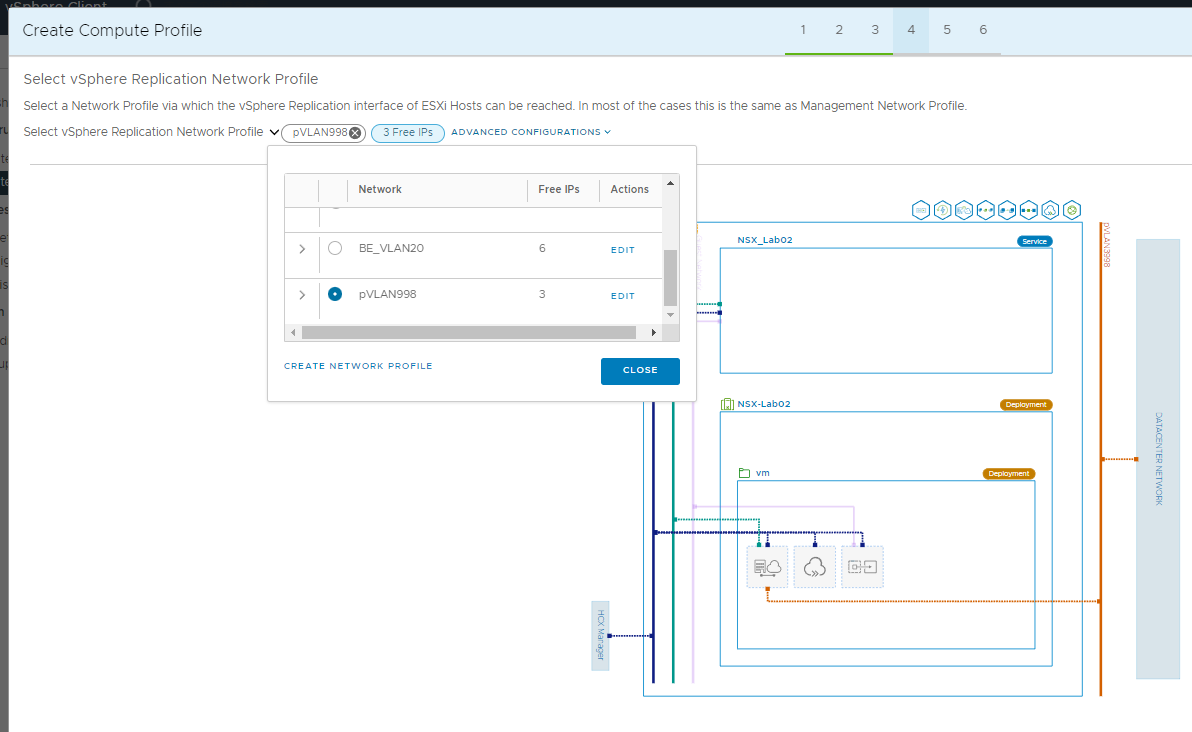
OS Assisted Migration用を選びます。(利用するサービスにより若干変わります)

L2延伸を行うVDSを選択します。
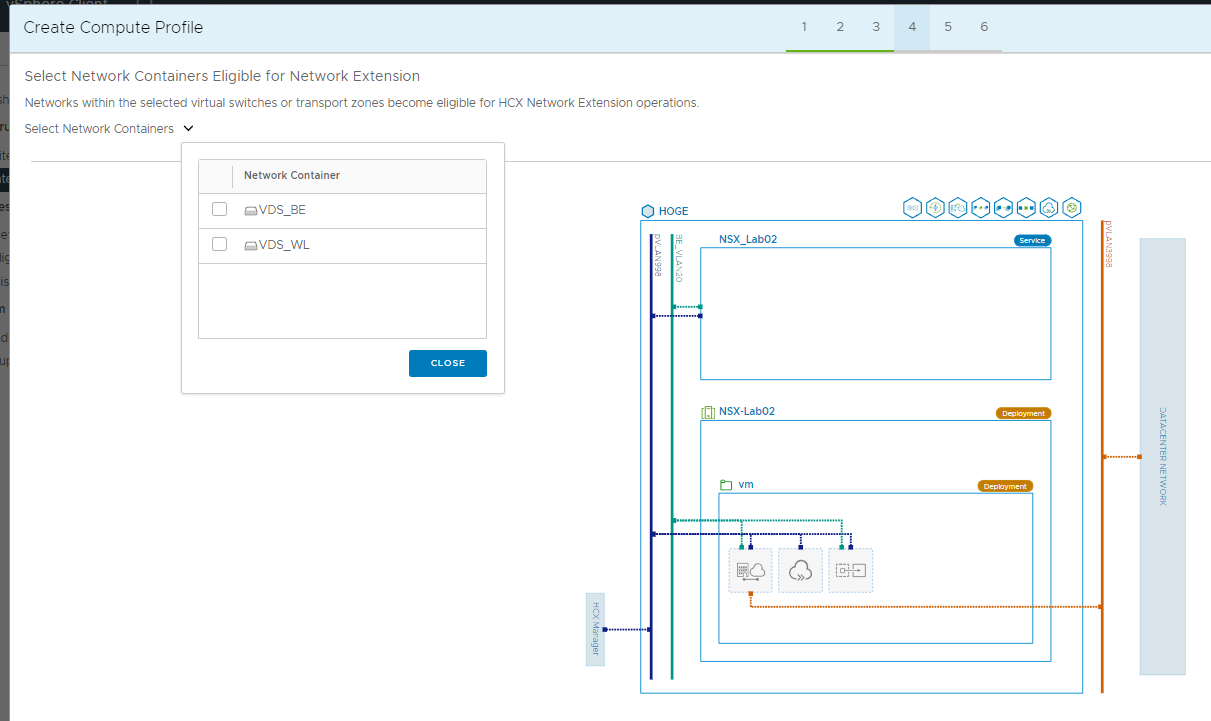
Uplinkから通信するプロトコルがレビューされます。(WAN側)
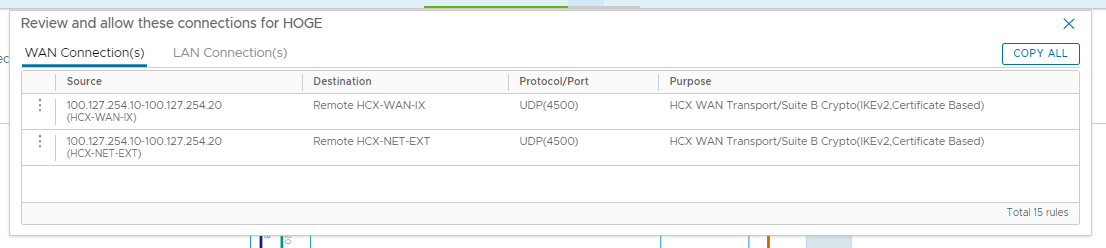
LAN側(たくさんあります)
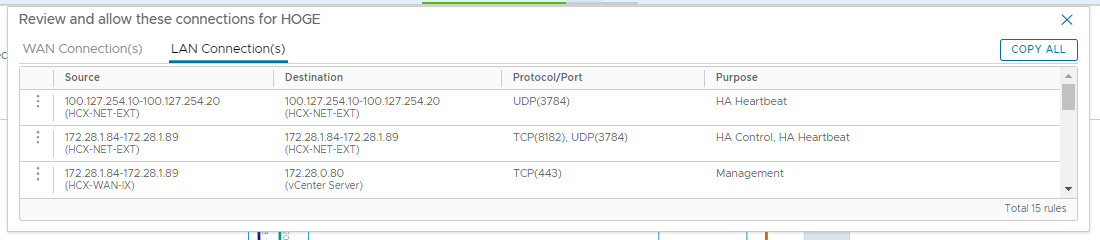
どこから通信するかもイメージで表示されます。
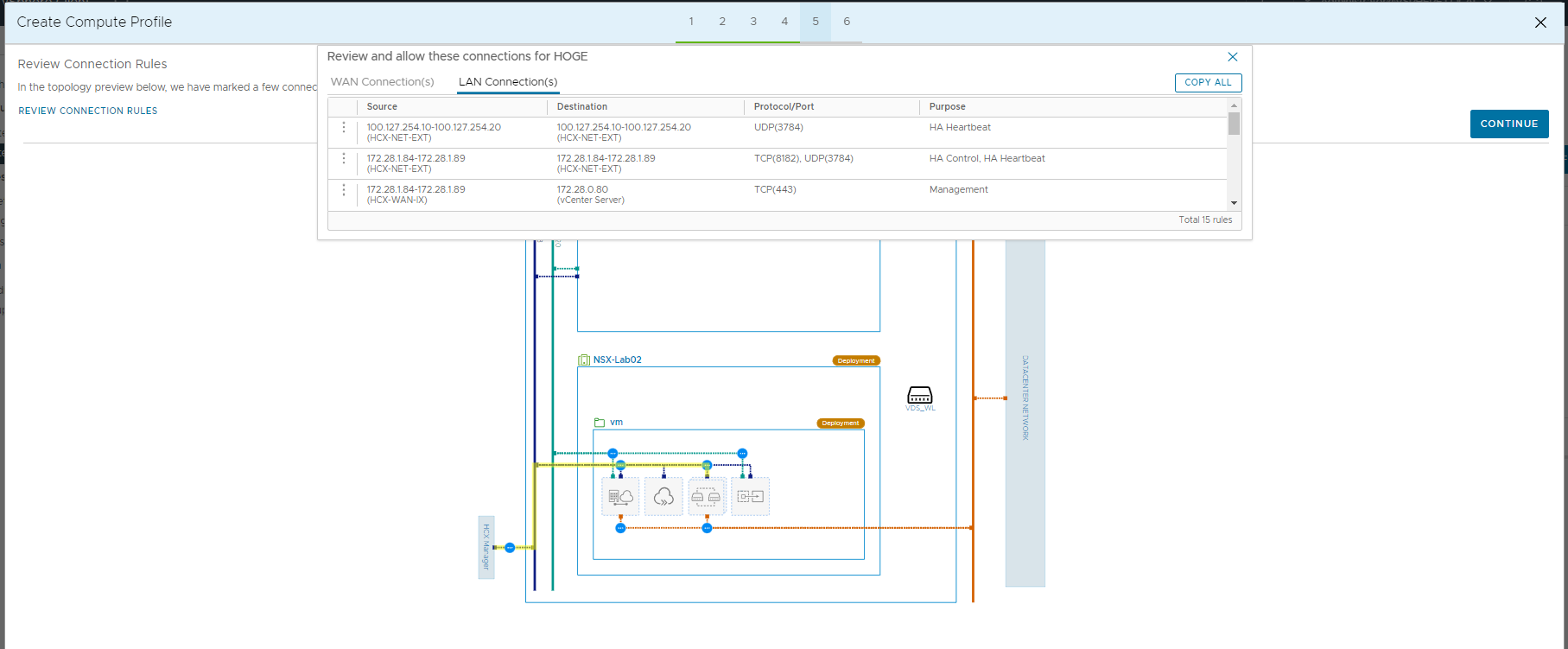
CONTINUEで保存されます。
保存されたCompute Profileです。
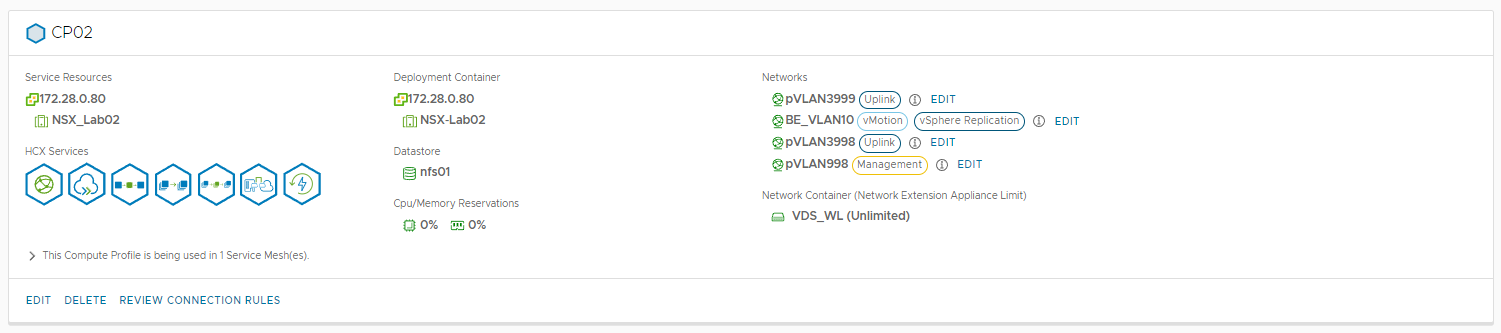
-
Service Meshの作成
Service Meshは接続先毎に作成するプロファイルです。
先ほどのCompute Profileと相手方(VMC on AWS)のプロファイルを接続するための作業となります。
アクセスはこちらから。CREATE SERVICE MESHを押します。
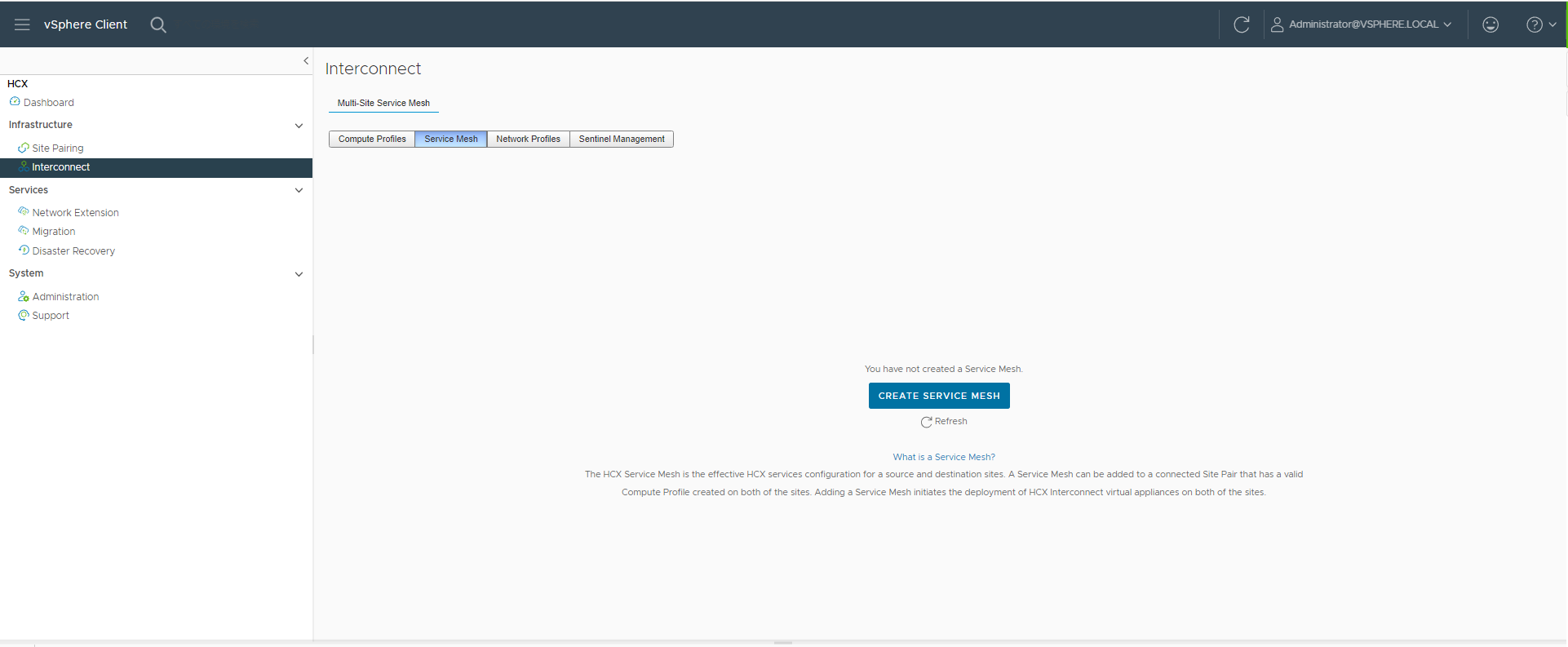
①. サイトを選択します。
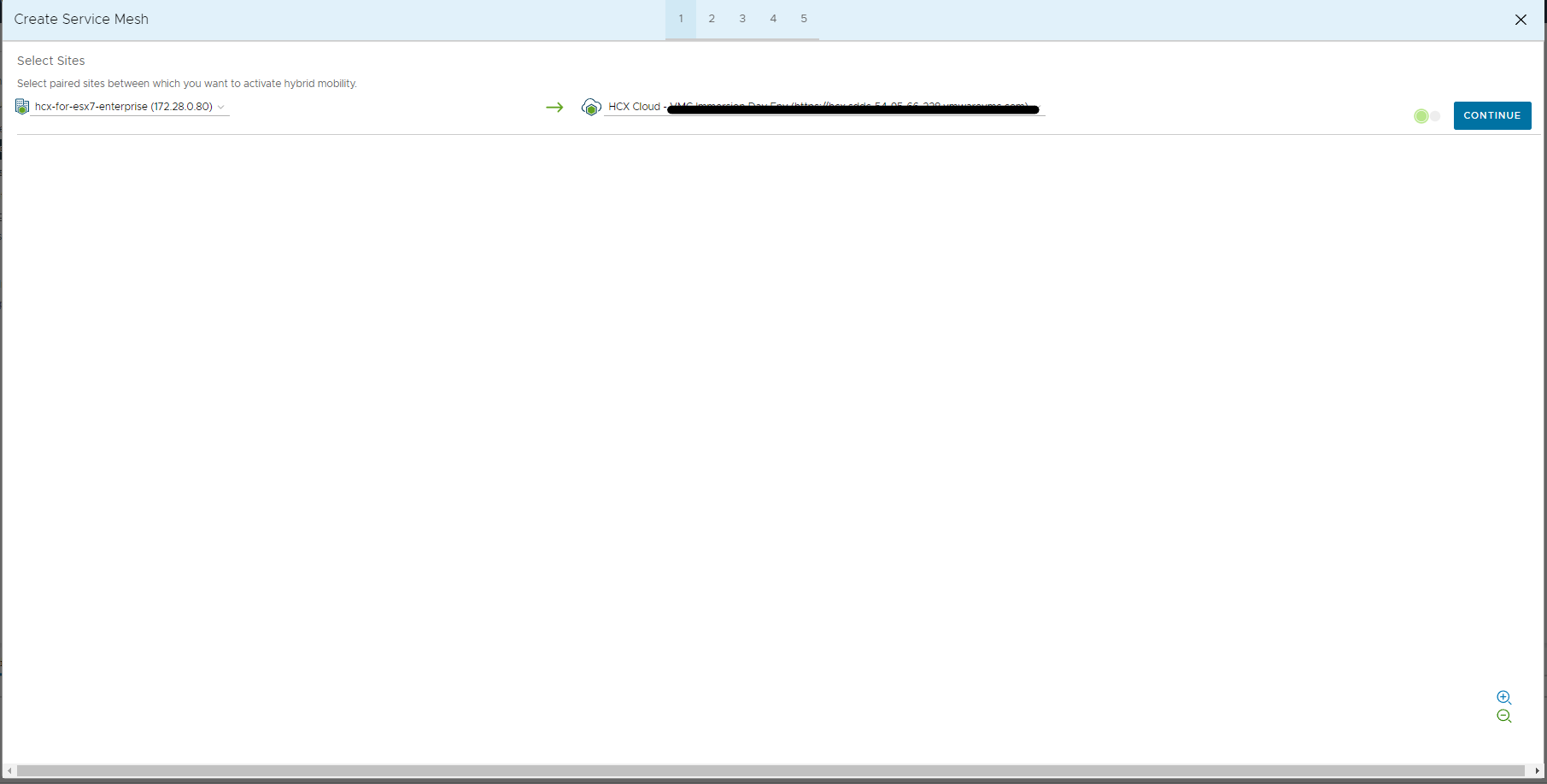
②. Compute Profileを選択します。オンプレミス側は先ほど作成したプロファイル、VMC側はデプロイ時に自動的に用意されます。
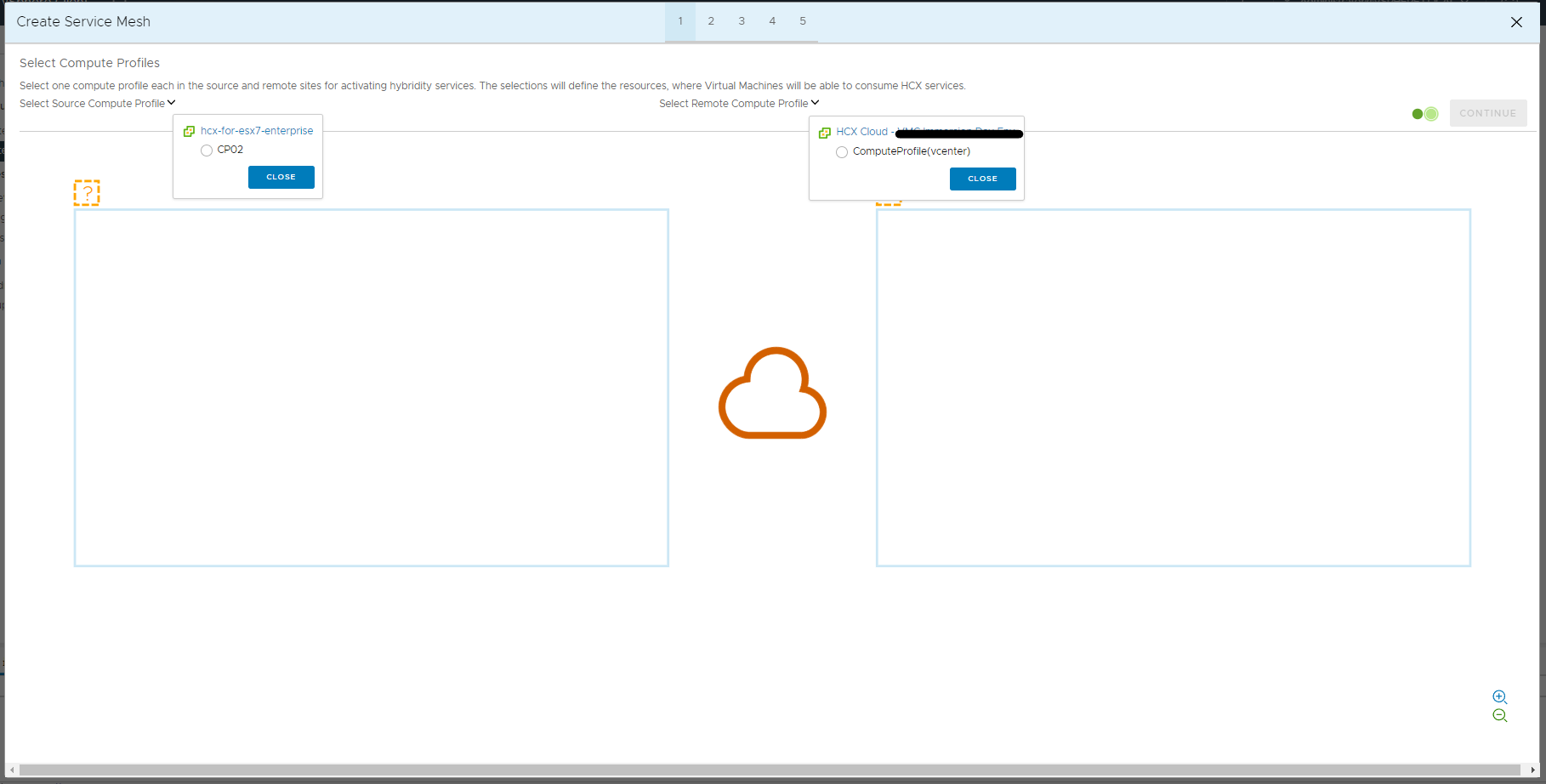
選択後
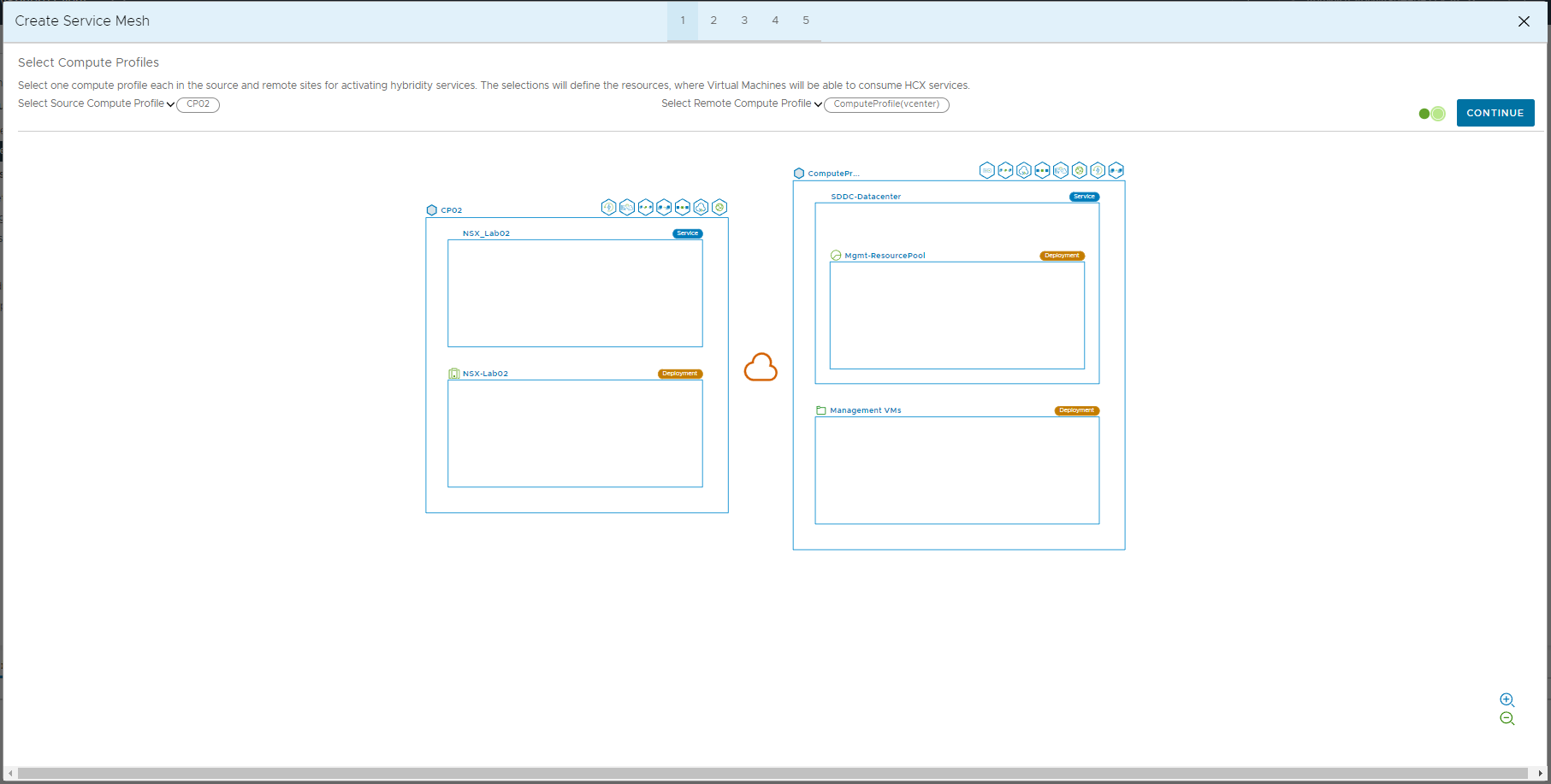
③. 利用する機能を選択します。
例えば、L2延伸だけという選び方も可能です。
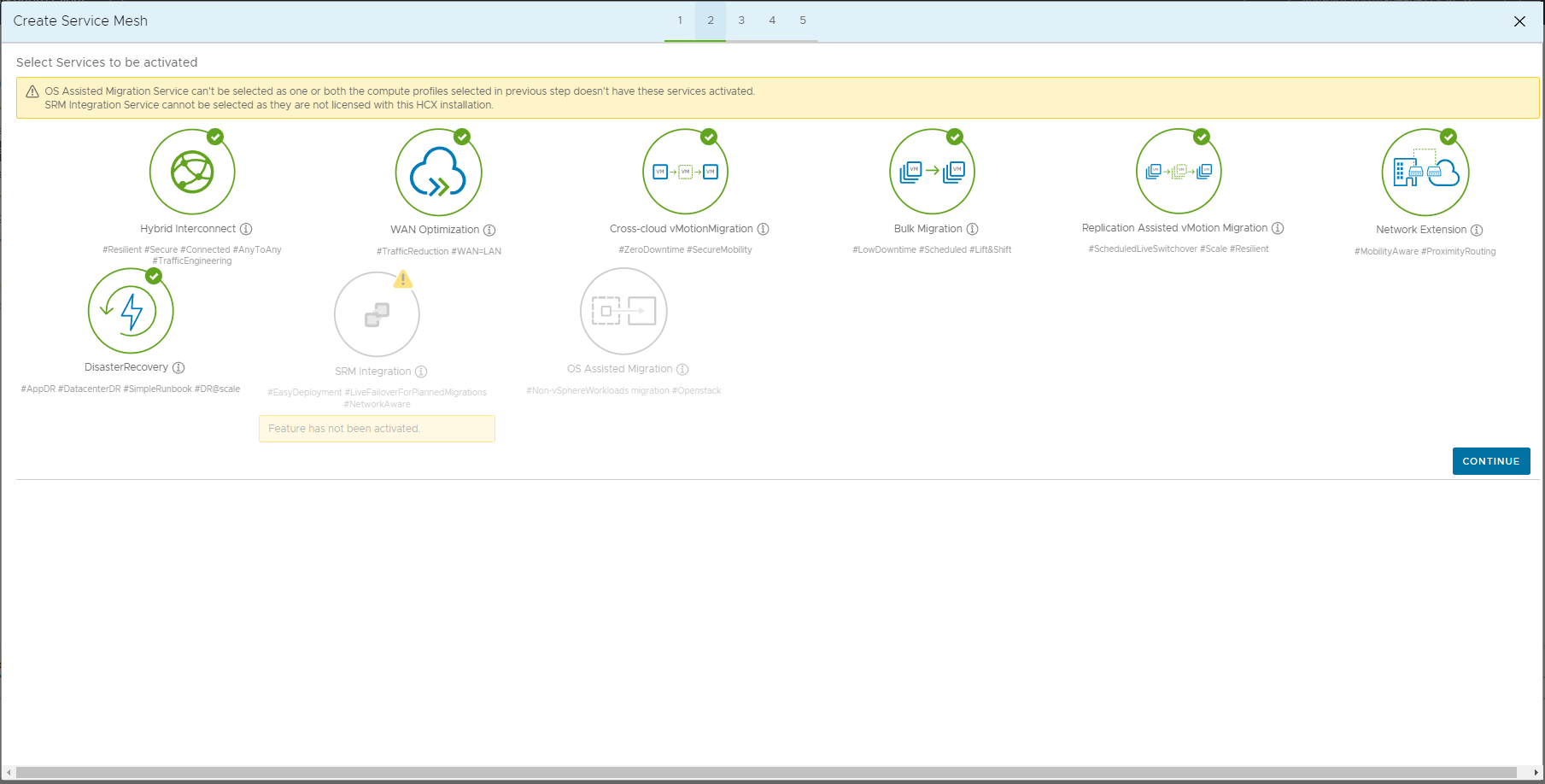
④. Uplink Network Profileの選択(Override)
たとえば、インターネット経由、Direct Connect経由などプロファイルを選択します。
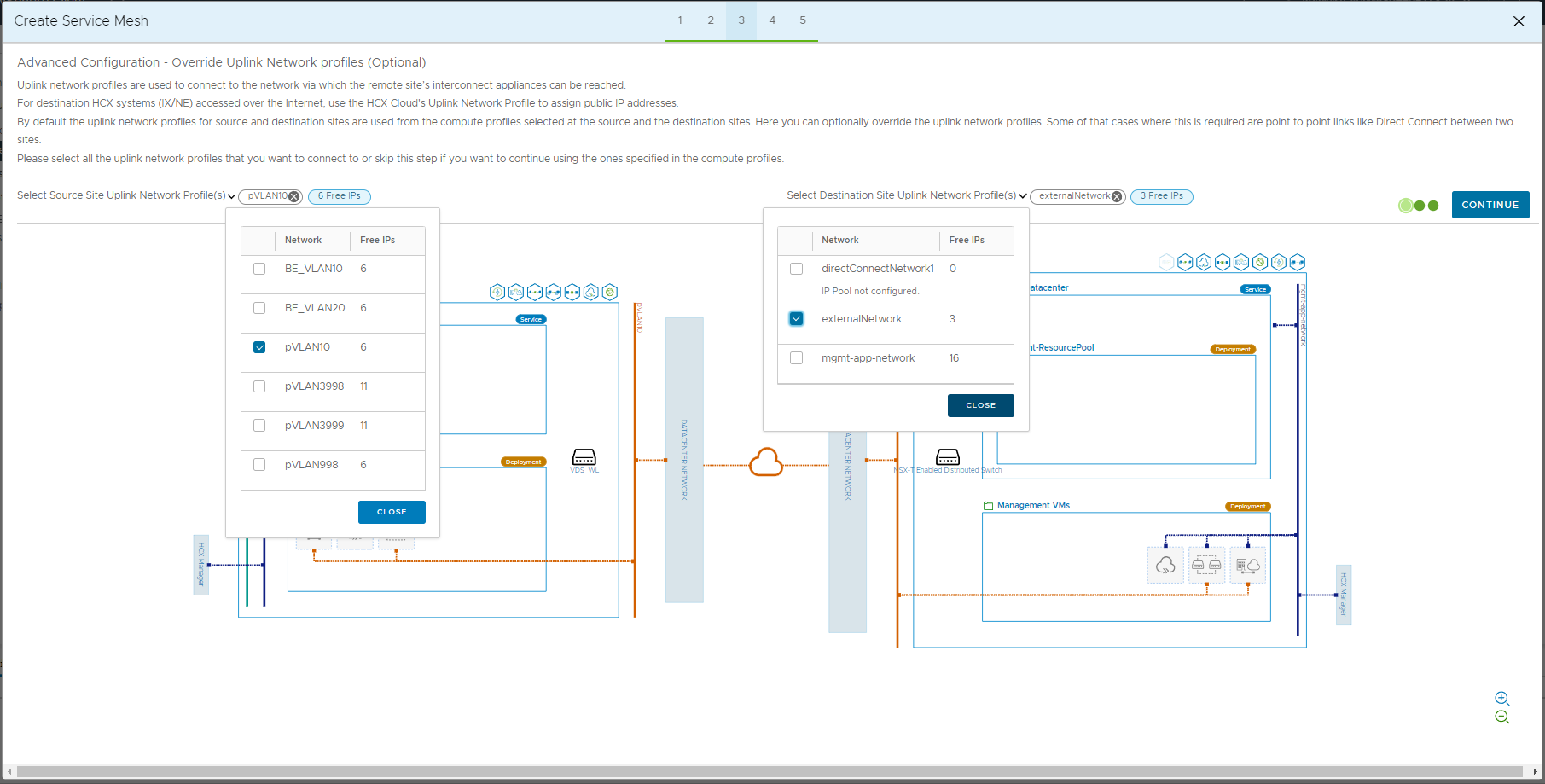
選択後
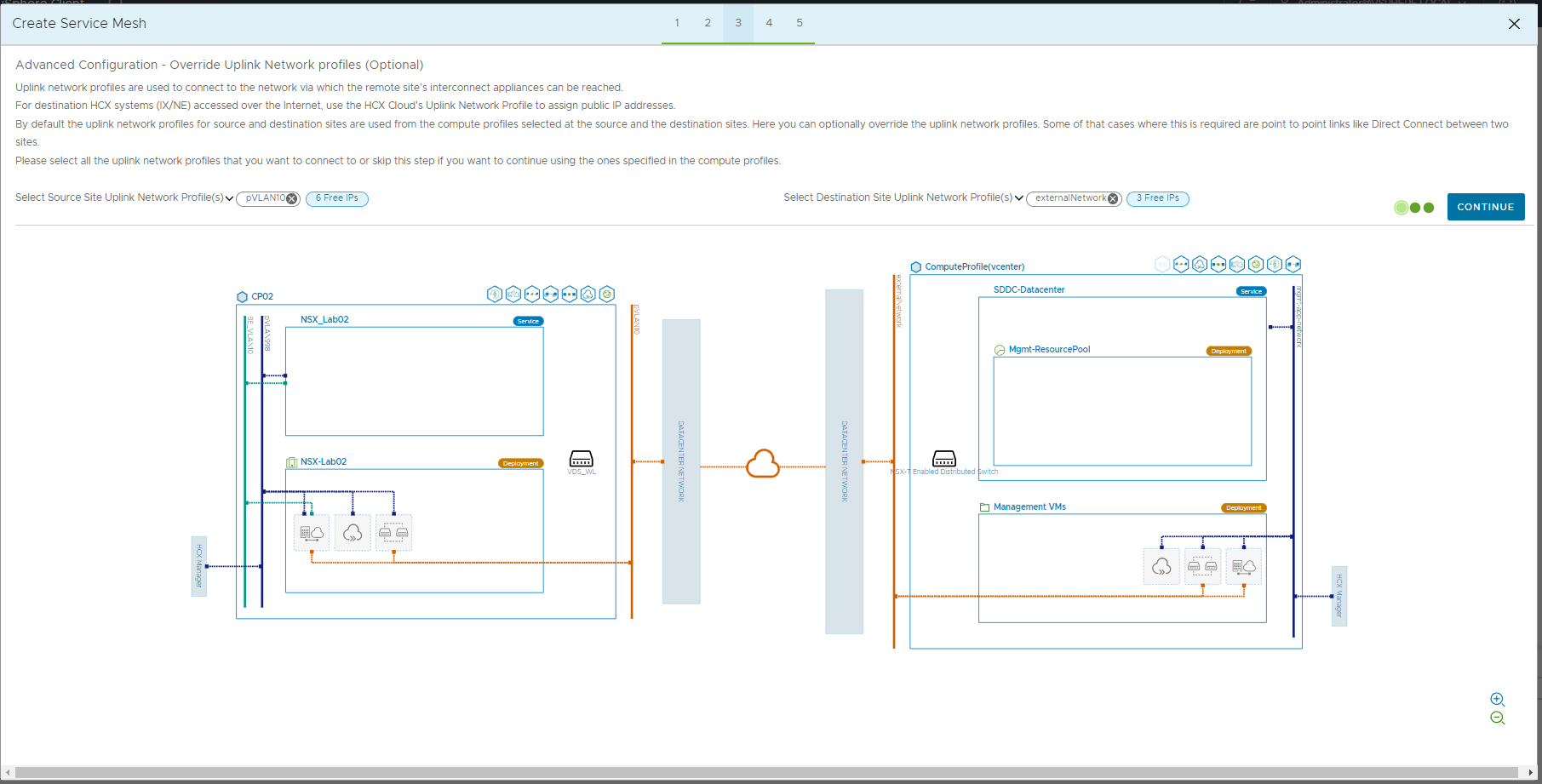
⑤. L2延伸のアプライアンス(HCX-NE)のデプロイ数を選びます。
アプライアンスあたり8つのVLANをL2延伸可能です。
2022/1末のアップデート(HCX4.3)で冗長構成が組めるようになりました。
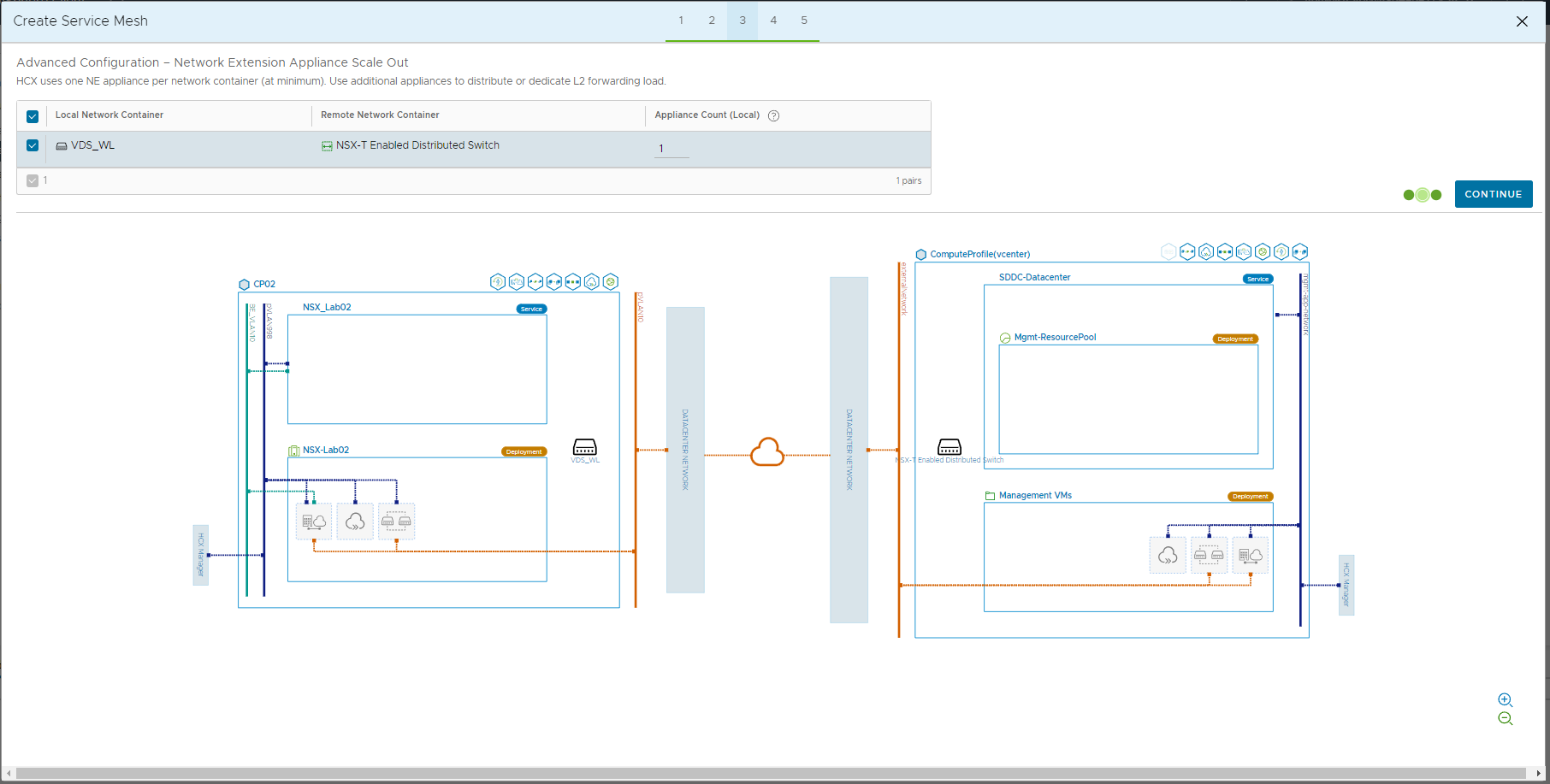
⑥. HCX-WOデプロイ時のみ。Application Path ResilencyとTCP Flow ConditioningはEnterpriseの機能です。
WAN Optimization Configurationの帯域制御はAdvancedもEnterpriseも利用可能です。(200Mbpsに制限してます)
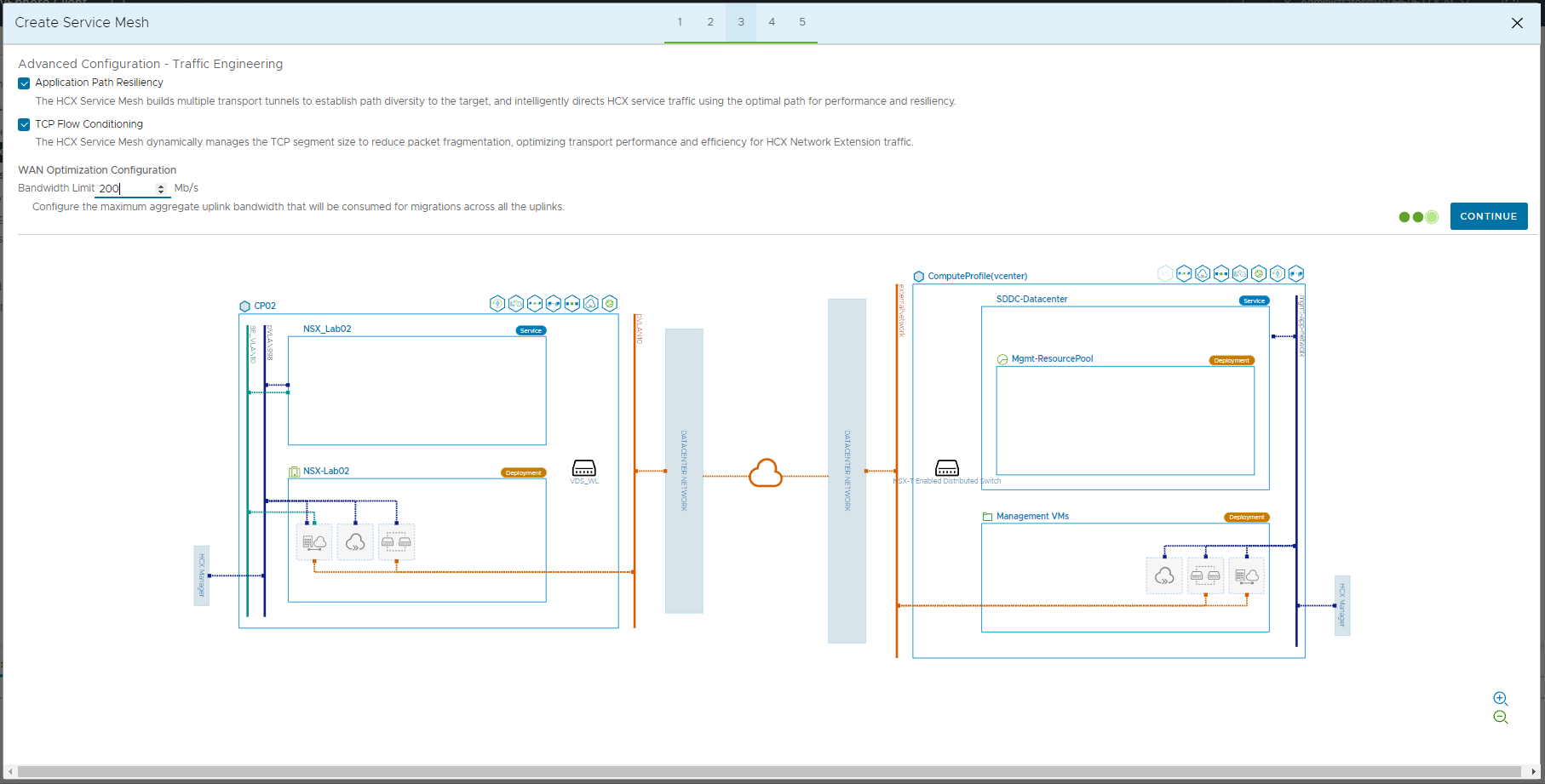
全体レビューです。
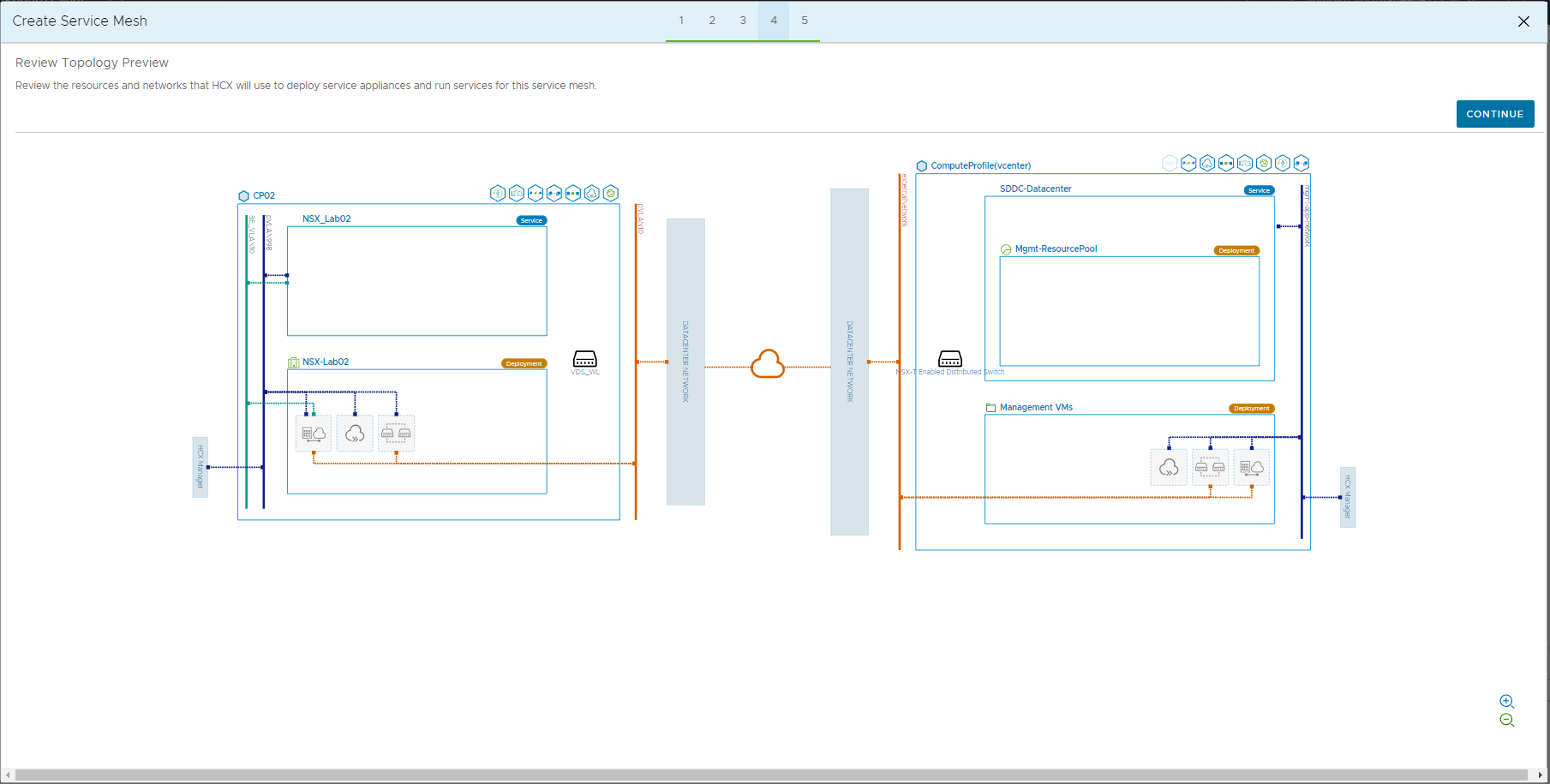
名前を決めて保存します。
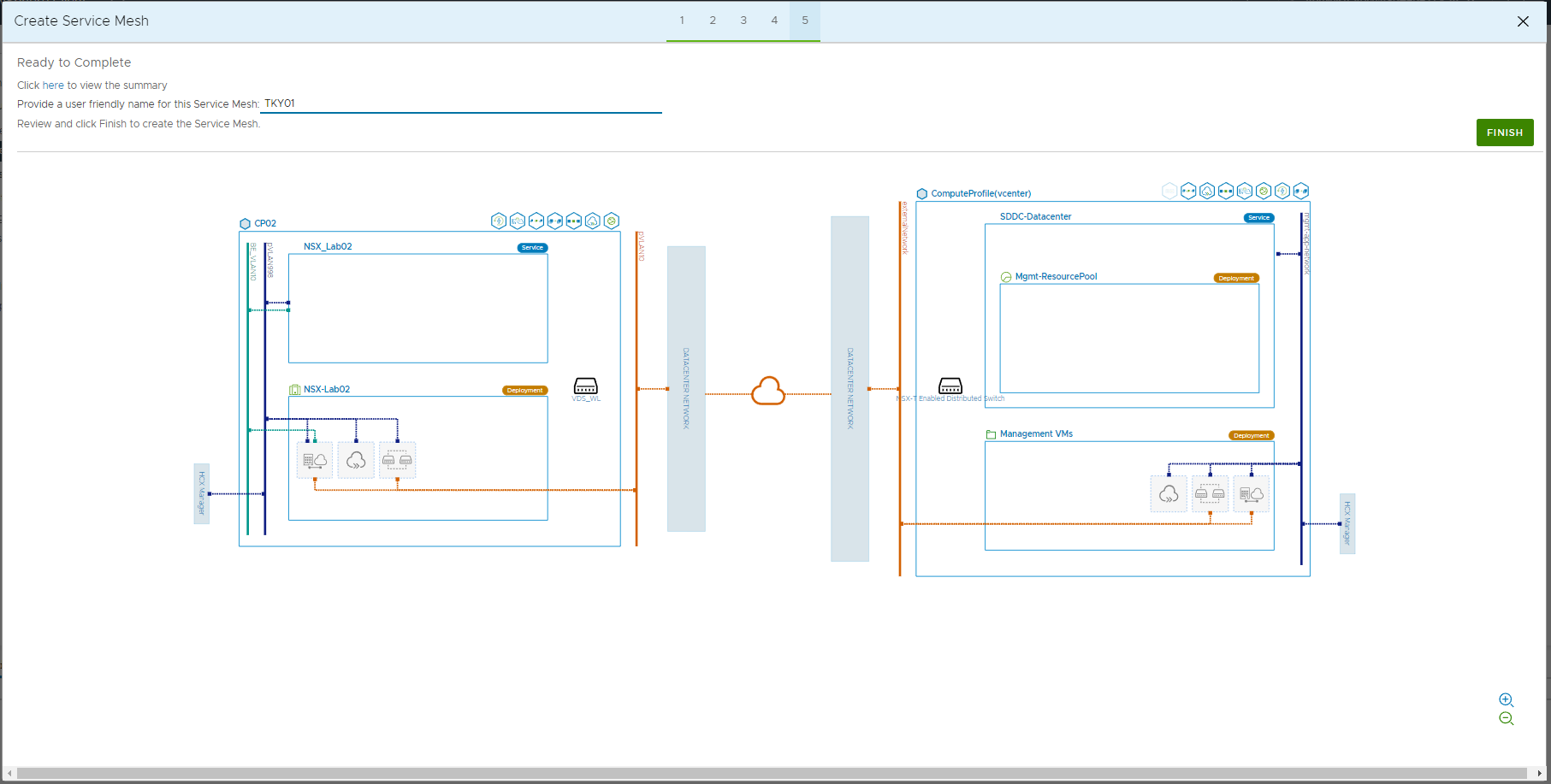
⑦. 自動的にService Meshを構成するためのアプライアンスがデプロイされます。
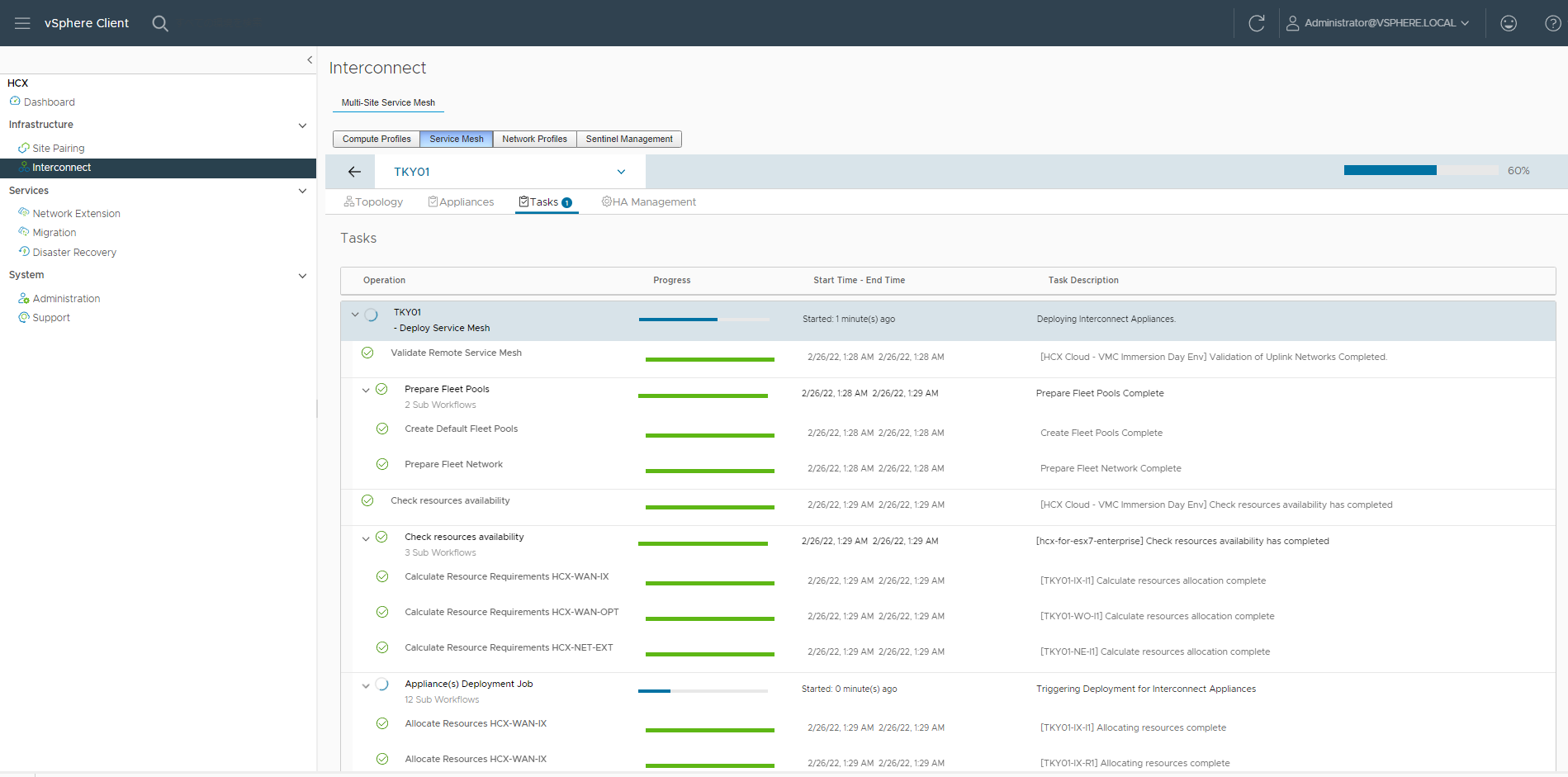
⑧. 完成しました。
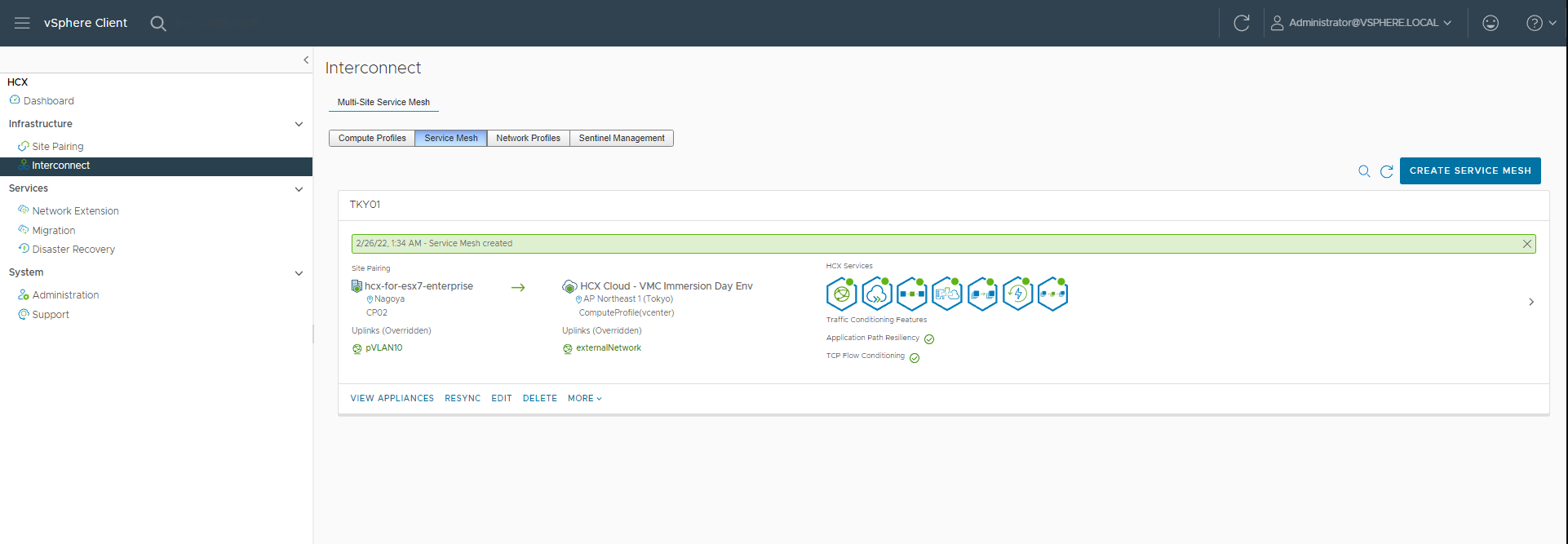
ここでグリーンに変わらない場合はネットワークのどこかでパケットが止まってます。あとは構成が間違っているか。

Run DIagnosticsなどで、切り分けを行っていきましょう。
まとめ
- VLAN PortGroupの作成
ESXiと仮想マシンを接続するためのVLANを作成します。 - Site Pairingの作成
オンプレHCXとVMCのHCXのPairingを行います。 - Network Profileの作成
アプライアンス用のIPプールを作成します。 - Compute Profileの作成
オンプレミス環境の標準プロファイルを作成します。 - Service Meshの作成
VMC用の専用プロファイルを作ってアプライアンスをデプロイします。
CPUが8コア必要ですので、そこそこのリソースが必要です。
HCX-IX(TKY01-IX-l1):移行関連のアプライアンス
HCX-NE(TKY01-NE-l1) :L2延伸アプライアンス
HCX-WO(TKY01-WO-l1) :WAN高速化アプライアンス
他に、HCX-Managerのアプライアンスが必要です。
HCX-Managerのアプライアンスの必要リソースはこちら。
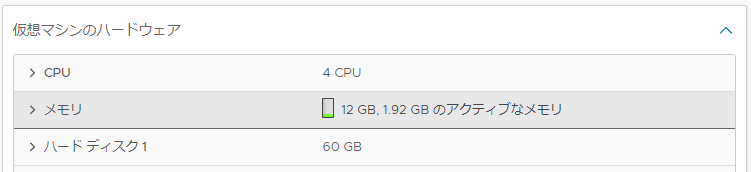
HCX-IXが正常に稼働していると、vCenterに1つホストが増えます。
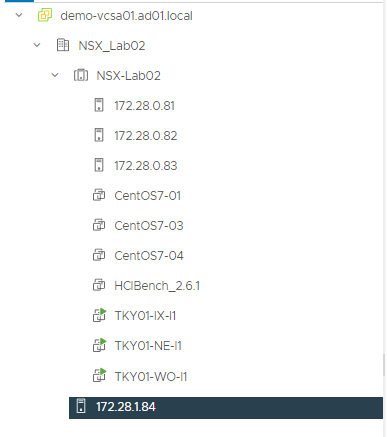
移行用に使われるホストです。
参考
VMware社のオフィシャルドキュメントです。(英語版)
https://docs.vmware.com/en/VMware-HCX/index.html
次回は・・・。
L2延伸とオンプレミスからの仮想マシンのマイグレーションを書いていきます。